

TunePat Spotify Converter
Vous voulez partager en synchronisation vos chansons préférées avec vos amis, mais vous ne savez pas comment créer une playlist partagée sur Spotify ? Chaque fois, vous ne pouvez qu'envoyer des titres un par un, sans pouvoir mettre à jour votre playlist en temps réel avec vos amis ? Aujourd'hui, nous nous concentrons sur l'une des fonctionnalités essentielles de Spotify : nous allons vous apprendre à créer une playlist partagée sur Spotify étape par étape, afin de débloquer une nouvelle façon de partager de la musique. La suite de l'article vous apportera encore plus de détails, poursuivez donc votre lecture !

Sur Spotify, une playlist partagée est une fonctionnalité de collaboration clé, permettant à plusieurs personnes de construire ensemble une liste musicale. Concrètement, le créateur de la playlist peut inviter amis, collègues ou membres de la famille à y participer. Chacun a la possibilité d'ajouter, de supprimer ou de réorganiser les titres, et toutes les modifications sont visibles en temps réel. De cette façon, la playlist n'est plus limitée à une seule personne, mais devient une véritable œuvre collective, favorisant une expérience musicale partagée et dynamique.
Créer et partager une playlist partagée sur Spotify est extrêmement simple. Le créateur peut inviter des autres via un lien, l'e-mail ou les réseaux sociaux. Même un utilisateur novice peut le réaliser en quelques clics, sans nécessiter de connaissances techniques spécifiques. Que vous utilisiez Spotify sur ordinateur ou sur mobile, nous vous guidons pas à pas pour créer sans difficulté une playlist partagée.
Étape 1Lancez l'application Spotify ou ouvrez le lecteur web Spotify sur votre appareil et connectez-vous à votre compte.
Étape 2Cliquez sur l'icône ![]() dans la colonne de gauche et sélectionnez la première option-Playlist.
dans la colonne de gauche et sélectionnez la première option-Playlist.
Note : Vous pouvez également placer votre souris sur la colonne de gauche et faire un clic droit, puis choisir Créer une playlist entre les deux options.
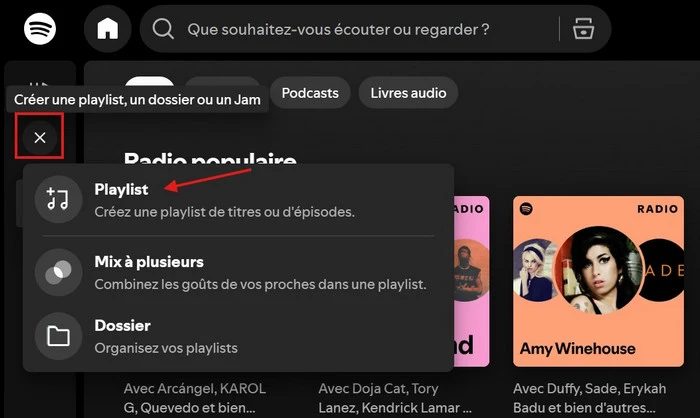
Étape 3Personnalisez les informations de cette playlist, tels que la photo, le nom et la description facultative. Après cela, confirmez avec le bouton Sauvegarder.
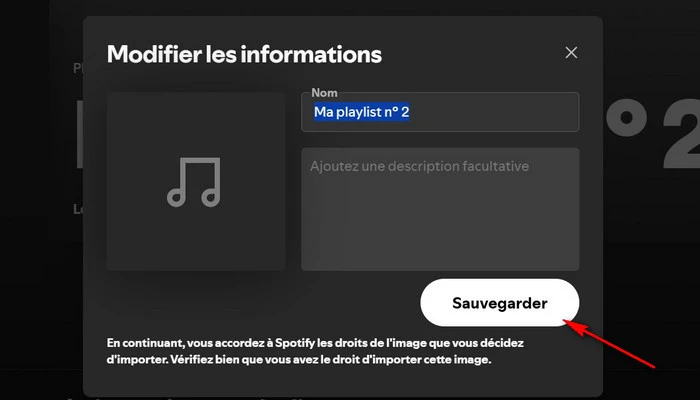
Étape 4Cliquez sur l'icône ![]() sous la playlist pour inviter directement les autres à rejoindre cette playlist. Vous pouvez également cliquer sur
sous la playlist pour inviter directement les autres à rejoindre cette playlist. Vous pouvez également cliquer sur  et puis sélectionner Inviter des collaborateurs dans la liste déroulante.
et puis sélectionner Inviter des collaborateurs dans la liste déroulante.
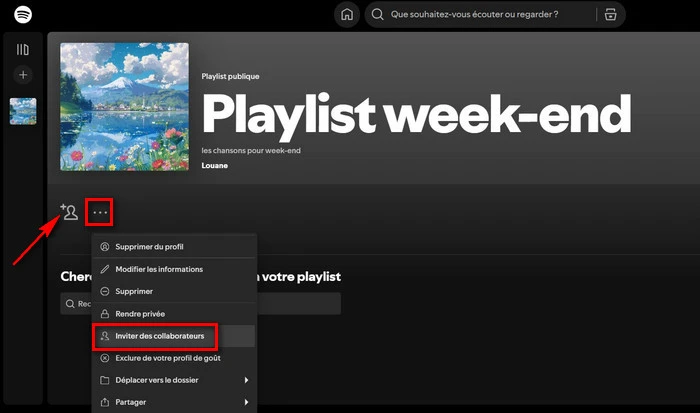
Dès que l'opération est terminée, un lien valable pendant sept jours est automatiquement créé. Celui-ci vous donne la liberté de le partager sans limite avec vos amis, vos collègues ou vos proches, afin qu'ils puissent eux aussi modifier cette playlist partagée sans aucune contrainte. Si vous voulez ajouter les chansons préférées dans cette playlist, n'oubliez pas d'utiliser l'outil de recherche intégré et puis de cliquer sur Ajouter.
Étape 1Accédez à l'application Spotify sur votre smartphone et identifiez-vous avec vos informations de connexion.
Étape 2Allez dans Bibliothèque et sélectionnez une playlist que vous souhaitez partager.
Étape 3Cliquez sur l'icône  et choisissez l'option Inviter des collaborateurs.
et choisissez l'option Inviter des collaborateurs.
Étape 4Invitez vos amis en partageant le lien via l'application, l'e-mail ou les réseaux sociaux.
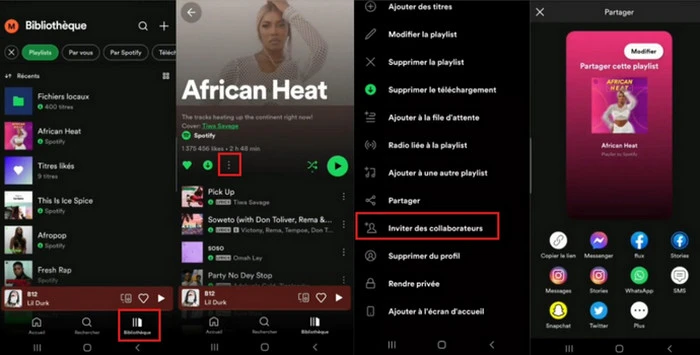
Il est bien connu que Spotify limite l'accès des utilisateurs gratuits à la seule écoute en ligne, et réserve la lecture hors connexion dans l'application Spotify uniquement aux membres Premium. Cependant, si votre objet est de partager vos playlists préférées Spotify avec vos amis afin qu'ils puissent les conserver et les écouter à tout moment, TunePat Spotify Converter constitue la solution idéale, spécialement conçue pour vous.
TunePat Spotify Converter vous aide parfaitement à convertir les chansons, les albums, les pochettes et les playlists à partir de Spotify en MP3, AAC, WAV, AIFF, FLAC, ALAC, que vous soyez abonné gratuit ou abonné Premium. Après la conversion, il vous offre non seulement la liberté de les transférer vers d'autres plateformes, mais aussi d'en profiter hors ligne sur n'importe quel appareil, comme l'iPhone, l'iPad, l'iPod, le smartphone Android, le Zune, la PSP, le Walkman, etc.
Étape 1Après avoir lancé TunePat Spotify Converter sur votre Windows, veuillez saisir vos identifiants pour vous connecter.
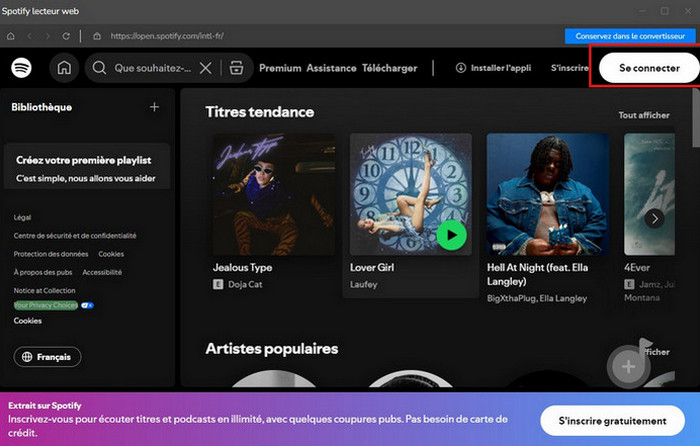
Étape 2Appuyez sur le bouton  situé au coin inférieur gauche afin de personnaliser les paramètres en fonction de vos préférences.
situé au coin inférieur gauche afin de personnaliser les paramètres en fonction de vos préférences.
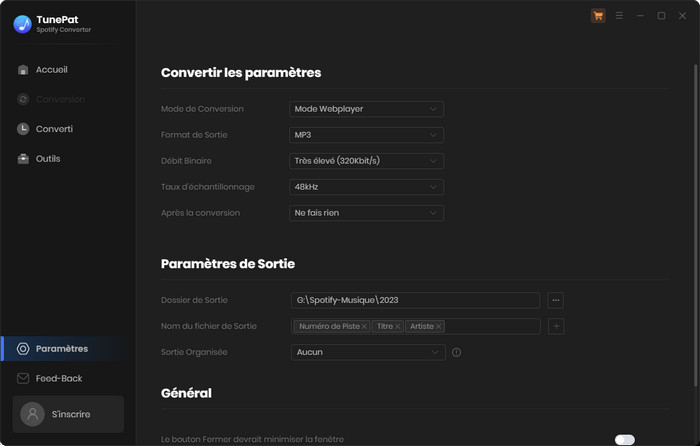
Étape 3Ouvrez une playlist/un album que vous voulez télécharger, et sélectionnez les chansons préférées avant de valider avec Ajouter.
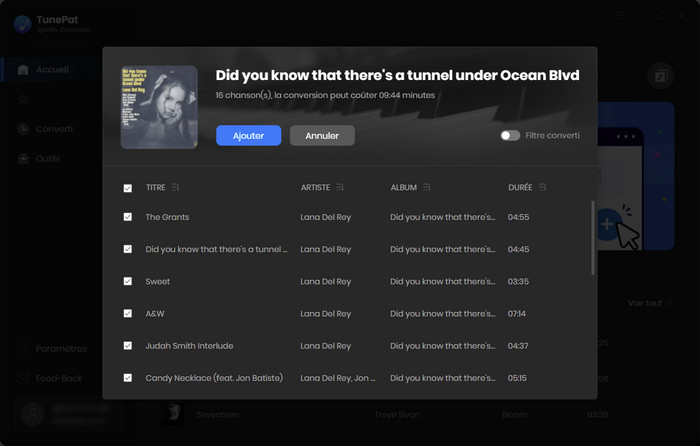
Étape 4Enfin, veuillez cliquer sur Convertir. Une fois la conversion terminée, allez dans Historique pour vérifier tous les titres bien téléchargés dans des fichiers locaux. De là, il vous est possible de les partager avec vos proches à tout moment et en tout lieu, sans limitations.
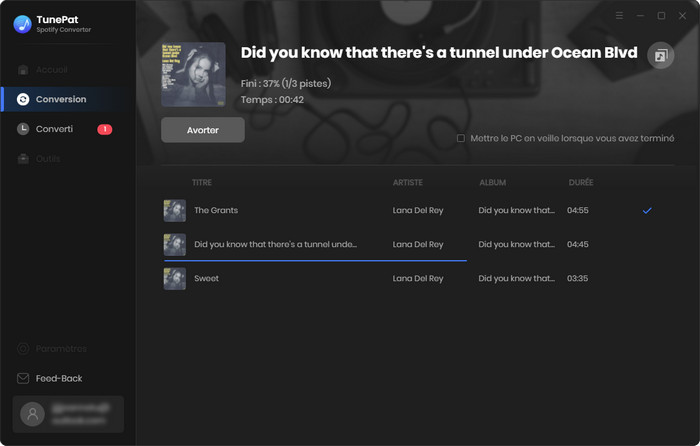
Peu importe que vous utilisiez un compte gratuit ou un compte Premium, vous avez toujours la possibilité de créer une playlist partagée sur Spotify et de la partager avec vos amis. La seule différence, c'est que les utilisateurs du plan gratuit devront composer avec les annonces publicitaires.
La réponse est non. Les playlists partagées de Spotify ne fonctionnent pleinement qu'en ligne. Lorsque vous utilisez Spotify en mode hors ligne, les playlists partagées restent accessibles uniquement pour l'écoute des titres téléchargés. Cependant, toute modification, comme l'ajout ou la suppression de chansons, ne sera synchronisée qu'une fois la connexion rétablie.
À l'heure actuelle, Spotify n'indique nulle part un nombre précis de personnes pouvant modifier une playlist partagée. Autrement dit, les utilisateurs doivent donc se baser sur leur propre expérience ou les échanges dans la communauté.
En résumé, pour partager vos playlists préférées avec vos amis et l'éditer en commun, rien de plus simple que de créer une playlist partagée sur Spotify. En quelques clics seulement, vous pouvez écouter et modifier les morceaux ensemble. De plus, si vous désirez sauvegarder cette playlist sur votre appareil ou la transférer vers d'autres plateformes comme Apple Music, Deezer, Tidal ou YouTube Music, TunePat Spotify Converter vous aide à le faire d'une manière facile et efficace. De cette manière, vous gardez toujours vos chansons à portée de main, où que vous soyez.
Remarque: La version d'essai gratuite de TunePat Spotify Converter vous permet de convertir la première minute de chaque chanson et de convertir 3 fichiers musicaux à la fois. Vous pouvez déverrouiller la limitation de temps en achetant la version complète.

Amazon Music Converter est un convertisseur de musique professionnel pour Amazon Music Unlimted et Prime Music. Avec ce programme, vous pouvez convertir des chansons, des listes de lecture, des albums en MP3/AAC/WAV/FLAC/AIFF/ALAC sans l'application Amazon Music. Les balises ID3 sont également enregistrées après la conversion.
En Savoir Plus >>Spotify Music Converter
Nouveaux Programmes
Produits d'IA Puissants
Articles liés
Avis des produits
Ce qu'on garantit

Garantie de Remboursemnt
Tous les produits offrent une garantie de remboursement.

Achat sécurisé
Toutes les transactions dans le processus de paiement sont protégées par SSL.

100% Sain et Sauf.
Tous les logiciels sont exempts de virus.